
playwright Trace Viewer 追踪功能
前言
在我们日常执行自动化测试工作的过程中,经常会遇到一些偶发性的bug,但是因为bug是偶发性的,我们不一定每次执行都能复现,所以我们在测试执行的时候,追踪用例执行就变得非常重要了。playwright提供了一个Playwright Trace Viewer工具来追踪测试执行,这是一个GUI工具,我们可以通过它探索记录的 Playwright 测试跟踪,可以在测试的每个操作中前后移动,并直观地查看每个操作期间发生的情况。
Trace Viewer 追踪功能
可以使用browser_context.tracing API 记录跟踪,代码如下所示:
from playwright.sync_api import Playwright, sync_playwright, expect
def run(playwright: Playwright) -> None:
browser = playwright.chromium.launch(headless=False)
context = browser.new_context()
context.tracing.start(screenshots=True, snapshots=True, sources=True)
page = context.new_page()
page.goto("https://playwright.dev")
context.tracing.stop(path="trace.zip")
with sync_playwright() as playwright:
run(playwright)
我们可以看到,在文件夹中会多出一个名为trace.zip,我们可以使用playwright cli或者在浏览器中打开保存的跟踪trace.playwright.dev。命令如下:
playwright show-trace trace.zip
文件查看
运行上述命令后,我们可以查看生成的trace.zip内容,我们可以单击左侧的操作或者上方的时间轴来查看测试痕迹,并且查看操作前后页面的状态。在测试的每个步骤中检查日志、源和网络。跟踪查看器创建一个 DOM 快照,因此我们可以与其完全交互,打开 devtools 等。如下图:

使用示例
我们以在百度首页进行搜索的操作为例,记录我们的操作过程,代码如下:
from playwright.sync_api import Playwright, sync_playwright, expect
def run(playwright: Playwright) -> None:
browser = playwright.chromium.launch(headless=False)
context = browser.new_context()
context.tracing.start(screenshots=True, snapshots=True, sources=True)
page = context.new_page()
page.goto("https://www.baidu.com/")
page.locator("#kw").click()
page.locator("#kw").fill("playwright")
page.locator("#kw").press("Enter")
with page.expect_popup() as page1_info:
page.get_by_role("link", name="microsoft/playwright - GitHub").click()
page1 = page1_info.value
context.tracing.stop(path="trace.zip")
# ---------------------
context.close()
browser.close()
with sync_playwright() as playwright:
run(playwright)
查看文件
我们可以通过上面介绍的命令行方式可以打开trace.zip文件,这个方法我们现在不做赘述,我们来介绍另外一个方法,就是通过访问https://trace.playwright.dev/,选择我们录制好的trace.zip文件,将其拖拽到页面中,即可打开。
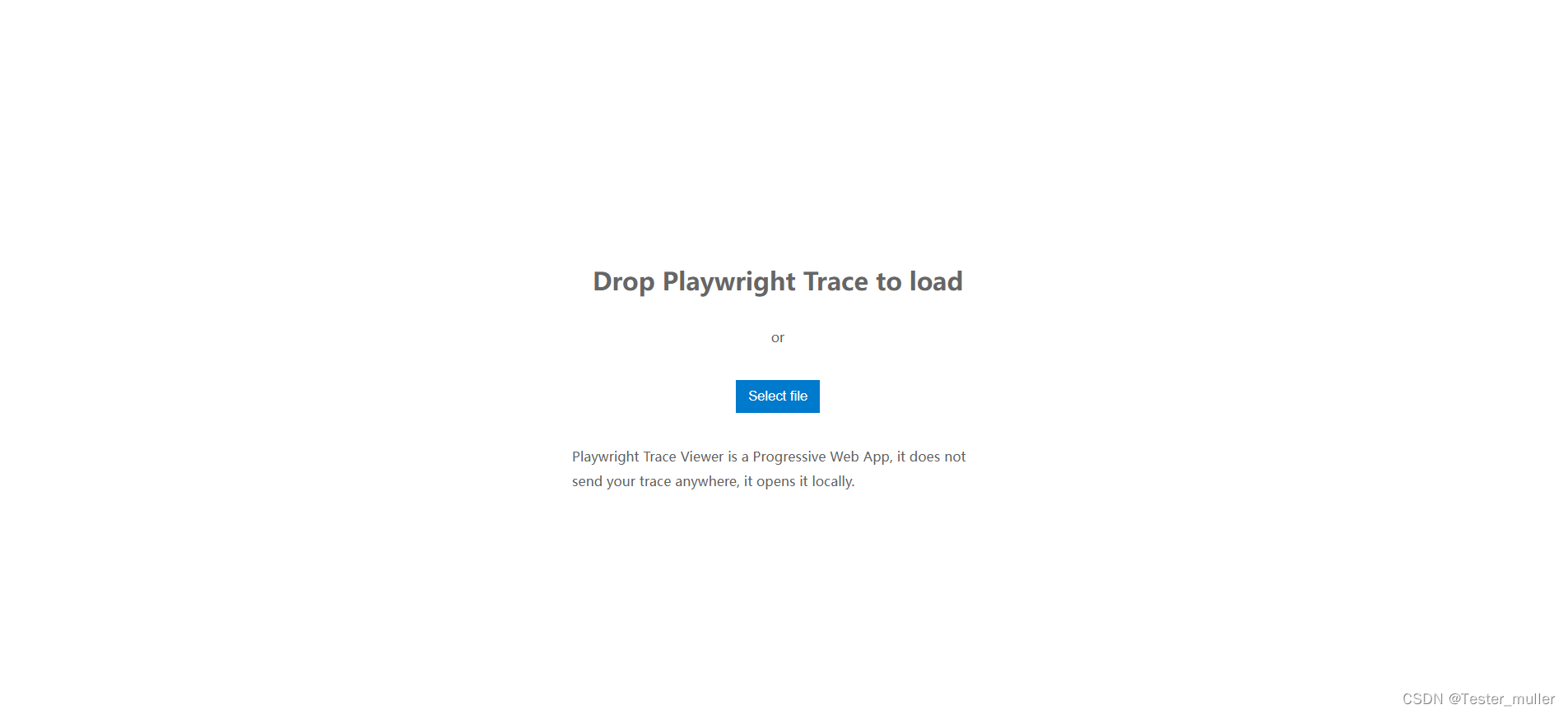
我们可以从trace中获得如下信息
- 页面展示
我们可以看到我们每一步操作的页面截图,查看页面展示是否完整,如下所示:
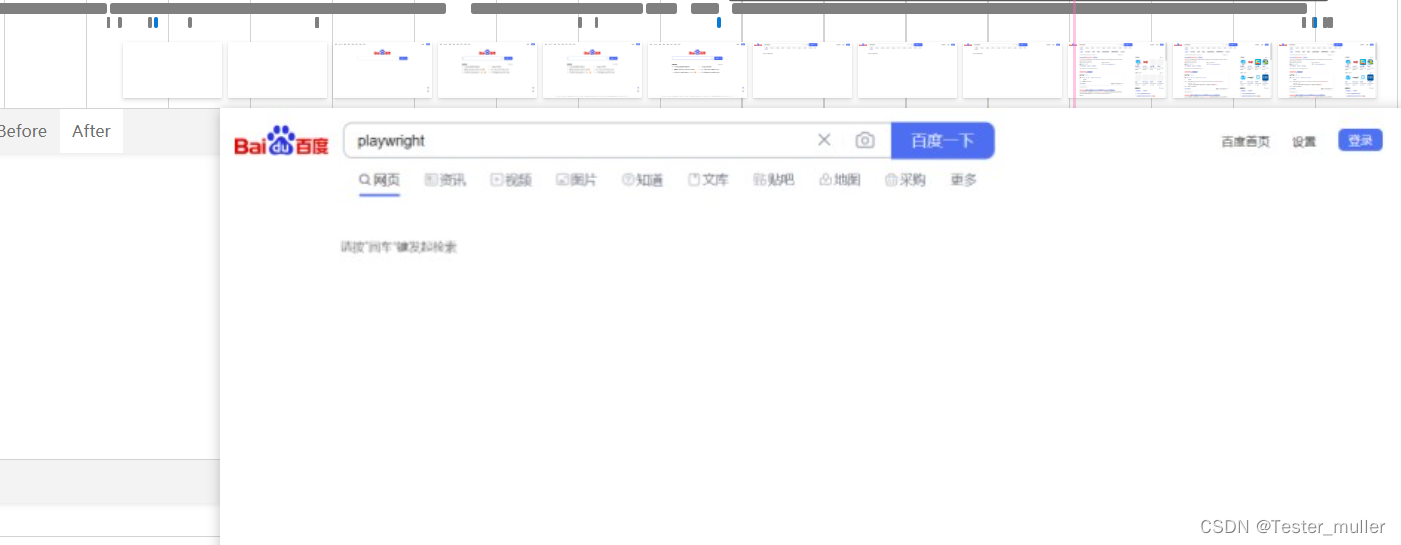
- 查看操作前后的页面变化,通过点击不同按钮,查看页面变化
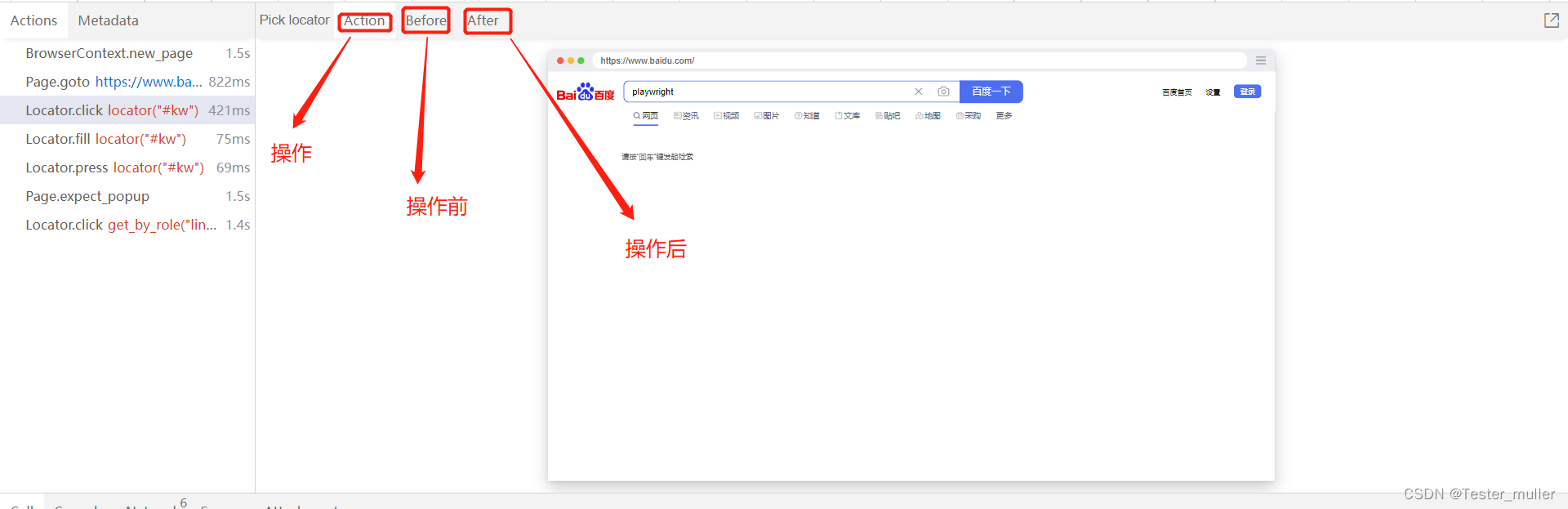
- 展示操作完整信息,操作的时间点,耗时,元素定位等信息都会被展示
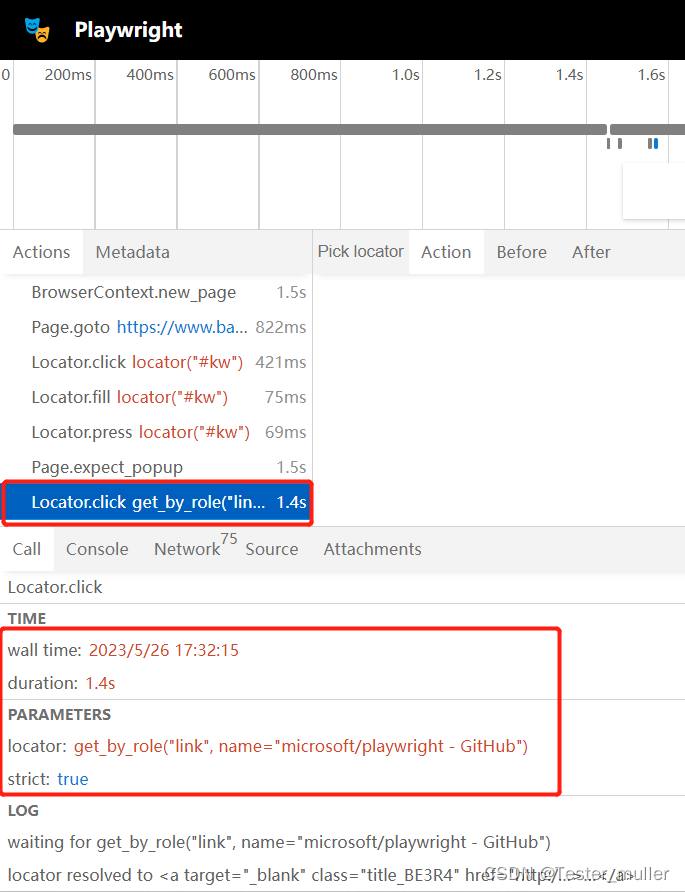
总结
本文主要介绍了playwright的追踪工具Trace Viewer的使用,Trace Viewer功能非常强大,提供的信息非常完整,便于我们去定位问题。